Đặc biệt là khi bạn sử dụng một chiếc điện thoại Samsung, nhu cầu này càng trở nên thuận tiện hơn bao giờ hết nhờ vào những tính năng tích hợp sẵn trong hệ điều hành. Bài viết này sẽ hướng dẫn bạn cách quay video màn hình Samsung mà không cần cài đặt thêm bất kỳ phần mềm nào bên ngoài.
Lợi ích của việc quay màn hình
Trước khi đi vào chi tiết cách thực hiện, hãy cùng điểm qua một số lý do tại sao bạn lại muốn quay lại màn hình điện thoại của mình:
1. Chia sẻ kinh nghiệm, thủ thuật: Bạn có thể tạo ra các video hướng dẫn sử dụng ứng dụng, chia sẻ thủ thuật hay kinh nghiệm cá nhân.
2. Ghi lại cuộc gọi video: Đối với những cuộc gọi quan trọng, việc ghi lại màn hình giúp bạn lưu giữ thông tin dễ dàng.
3. Chơi game: Các game thủ có thể quay lại màn hình khi chơi game để chia sẻ các pha ghi điểm ấn tượng hoặc tạo nội dung cho kênh YouTube hoặc mạng xã hội của mình.
Bước 1: Mở công cụ ghi màn hình
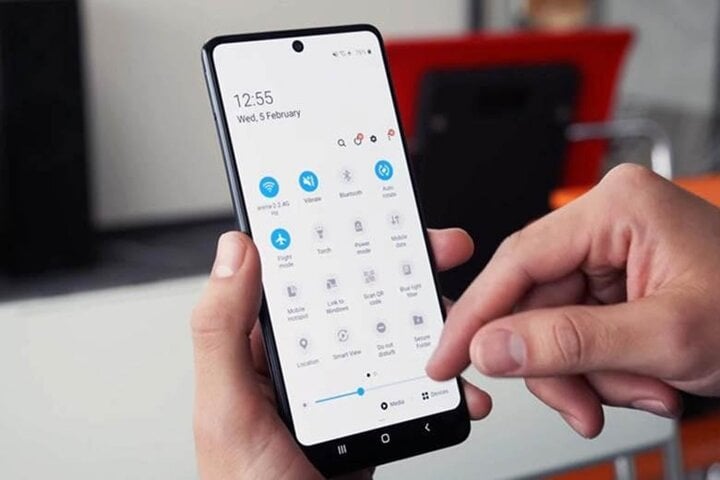
Cách quay video màn hình Samsung không cần phần mềm. (Ảnh minh họa)
Samsung cung cấp một công cụ ghi màn hình tích hợp sẵn trong nhiều dòng máy của mình, đặc biệt là những model chạy hệ điều hành Android 10 trở lên. Để kích hoạt tính năng này, bạn chỉ cần thực hiện các bước sau:
1. Vuốt từ trên màn hình xuống để mở thanh thông báo nhanh.
2. Tìm và nhấn vào biểu tượng ghi màn hình/Screen Recorder. Nếu bạn không thấy biểu tượng này, hãy nhấn vào nút chỉnh sửa (Edit) để thêm nó vào thanh thông báo.
Bước 2: Cài đặt trước khi ghi
Khi bạn bật công cụ ghi màn hình lên, bạn sẽ thấy một bảng điều khiển xuất hiện. Trước khi bắt đầu quay, bạn có thể tùy chỉnh một số cài đặt như:
1. Chất lượng video: Bạn có thể chọn giữa các mức chất lượng khác nhau như 1080p, 720p, hoặc 480p.
2. Âm thanh: Có ba tùy chọn âm thanh để bạn lựa chọn:
– Không âm thanh: Chỉ quay video, không ghi âm.- Âm thanh phương tiện: Ghi lại âm thanh từ ứng dụng hay video đang phát trên màn hình.- Âm thanh phương tiện và mic: Ghi lại cả âm thanh từ điện thoại và từ bên ngoài qua microphone.
Bước 3: Bắt đầu quay
Sau khi tùy chỉnh các cài đặt, giờ đây bạn đã sẵn sàng để bắt đầu quay. Chỉ cần nhấn vào nút bắt đầu (Start Recording). Một đồng hồ đếm ngược sẽ xuất hiện trên màn hình, đếm ngược từ 3 đến 1 và sau đó bắt đầu quay màn hình của bạn.
Bước 4: Kết thúc và lưu video
Khi bạn muốn kết thúc việc quay, chỉ cần vuốt thanh thông báo xuống và nhấn vào nút dừng (Stop). Video của bạn sẽ được tự động lưu vào thư mục ghi màn hình trong bộ nhớ điện thoại.
Một số mẹo hữu ích
Để có được một video màn hình đẹp và chất lượng cao, bạn có thể tham khảo một số mẹo nhỏ dưới đây:
1. Dọn dẹp giao diện màn hình: Trước khi bắt đầu quay, hãy chắc chắn rằng giao diện màn hình của bạn đã được dọn dẹp và chỉ hiển thị những ứng dụng, thông tin cần thiết.
2. Tắt thông báo: Để tránh bị gián đoạn trong quá trình quay, hãy tắt các thông báo từ ứng dụng hoặc đặt điện thoại ở chế độ không làm phiền.
3. Kiểm tra dung lượng pin: Việc quay màn hình có thể tiêu tốn khá nhiều pin. Hãy chắc chắn rằng điện thoại của bạn có đủ pin hoặc được cắm sạc trước khi tiến hành quay.























